Récemment, le sujet du logiciel le moins préféré des gens a été soulevé. Au lieu des suspects habituels - Microsoft Office, Adobe Reader, Norton Antivirus - j'ai été surpris par la réponse unanime d'un groupe mixte d'utilisateurs Mac et Windows: "iTunes pue" (ou des mots à cet effet).
Les logiciels multimédias d’Apple ne font pas partie de ma liste d’aventures personnelles dans le domaine du codage incorrect (dominé par les produits Microsoft et Adobe), mais je me base principalement sur ce programme en raison de ses produits auxiliaires: iPhone, iPad, iCloud, etc. iTunes Match.
Histoires connexes
- La panne de Apple iTunes Store coupe 20% des utilisateurs
- iTunes Radio contre Pandora
- Pourquoi pas iTunes pour Windows 8 ne devrait pas vous surprendre
- Comment récupérer votre identifiant de compte iTunes
Comme indiqué dans la revue iTunes 11 de CNET d'octobre dernier, l'interface du programme est bien améliorée par rapport aux versions précédentes, mais elle reste encore trop complexe et constitue un véritable gouffre pour les ressources. Utiliser iTunes simplement pour écouter de la musique revient à louer une pelle rétrocaveuse pour planter des tomates dans la cour arrière.
J'ai été frappé par la disparité sur la page iTunes de Download.com entre la note de cinq étoiles attribuée au programme par les éditeurs de CNET et sa note de deux étoiles et demie par les utilisateurs.
J'ai examiné deux remplacements iTunes très différents: le logiciel gratuit MediaMonkey pour Windows (également disponible en versions Gold à 25 $ et 50 $) et Ecoute de PixiApps pour Mac OS X et iOS. La page Ecoute sur Download.com indique que le programme coûte 8 USD après 15 jours d'essai gratuit, mais la FAQ du site PixiApps indique que la version Mac est gratuite en raison de "problèmes de bac à sable pour le Mac App Store". La version iOS d'Ecoute coûte 2, 99 $.
(CopyTrans Manager est une alternative à iTunes pour transférer des fichiers multimédias d'un PC Windows vers un iPhone, un iPad ou un iPod.)
Toutes vos informations de fichier média en un coup d'œil
La première fois que vous exécutez MediaMonkey, le programme vous invite à vous inscrire (facultatif) et à le définir comme programme par défaut pour la lecture de divers types de fichiers multimédias (désélectionnez tout ou partie des types présélectionnés pour conserver votre lecteur par défaut actuel). Si vous modifiez vos valeurs par défaut, iTunes vous invitera à les rétablir dans ce programme lors de sa prochaine ouverture.
Ensuite, MediaMonkey vous invite à sélectionner les emplacements de votre ordinateur que vous souhaitez analyser pour découvrir votre média. Le dossier Musique de l'utilisateur actuel est sélectionné par défaut.

L'option d'analyse des nouveaux fichiers multimédias au démarrage est sélectionnée par défaut. vous pouvez choisir de rechercher des fichiers en continu. Cliquez sur le bouton Options pour apporter d'autres modifications, telles que l'activation d'un mode soirée protégé par mot de passe.
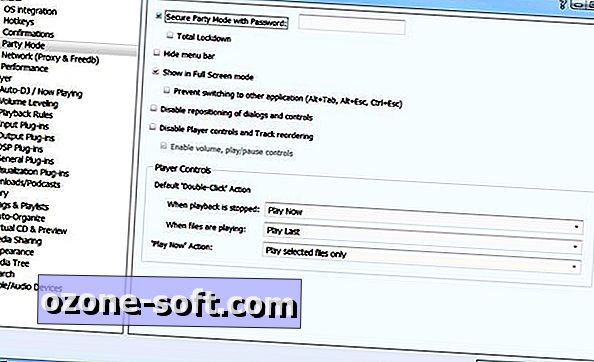
L’écran principal de MediaMonkey contient les multiples volets de l’explorateur Windows et de l’explorateur de fichiers: une arborescence de dossiers dans le volet de gauche et le contenu du dossier à droite. Les catégories du volet de gauche incluent Musique, Musique classique, Vidéo, Listes de lecture, Net Radio (répertoires Shoutcast et Icecast) et Web (cinq magasins de musique populaires).
Il faut un certain temps pour s’habituer à la grosseur de la fenêtre principale de MediaMonkey. Au-dessus de la liste de chansons de type iTunes, de petits panneaux vous permettent de trier votre bibliothèque par genre, album et artiste. À l'extrême droite se trouvent deux panneaux Now Playing. Les commandes de lecture en bas de l'écran incluent une mini barre de volume et des boutons pour la lecture aléatoire, la fonction de DJ automatique, les commandes de l'égaliseur et les listes de lecture (bien que vos listes de lecture iTunes).
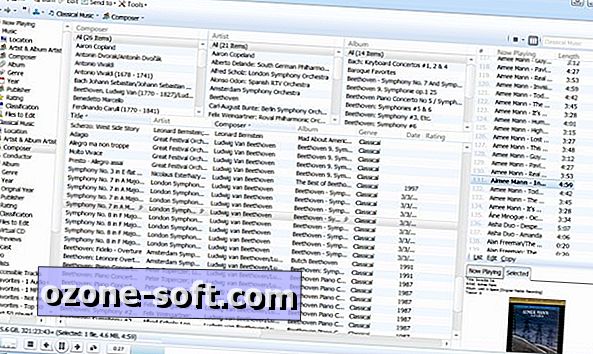
L'analyse de mon système par MediaMonkey a révélé 5 074 fichiers utilisant un total de stockage d'environ 25 Go. La bibliothèque iTunes sur le PC contient 5 191 fichiers et un peu plus de 26 Go de stockage total (notez que les deux bibliothèques incluent de nombreux titres en double - pas la faute de MediaMonkey).
Ma caractéristique préférée de MediaMonkey est le petit contrôleur de lecture qui s'ouvre lorsque vous survolez l'icône du programme dans la barre des tâches de Windows.
Après avoir basculé entre iTunes et MediaMonkey pendant quelques jours, j'ai commencé à apprécier certaines choses des deux programmes. (Notez que mes tests se limitaient à la lecture audio et à la gestion de fichiers. Je n'ai pas testé la gravure de CD de MediaMonkey ni le nivellement à la volée du volume, ni l'utilisation de l'application pour la synchronisation avec un iPod ou un iPhone.)
La version Gold de MediaMonkey coûte 25 USD pour une licence version 4.x et 50 USD pour une licence à vie (ce qui soulève la question suivante: quelle durée de vie?). Les fonctionnalités de Gold incluent la prise en charge de plusieurs collections de musique, l'organisation automatique de fichiers, la lecture automatique, et qualité "CD déchirant.
Ecoute surpasse le lecteur de musique de l'iPhone
Alors que MediaMonkey vous envoie huit catégories d’informations dans une seule grande fenêtre, Ecoute presse confortablement votre bibliothèque iTunes dans une boîte discrète ne répertoriant que quelques éléments à la fois. (Vous pouvez redimensionner la fenêtre en plein écran, mais vous n'en avez vraiment pas besoin.)
Vous naviguez dans votre bibliothèque via un seul menu déroulant dans le coin supérieur droit. La progression de la piste en cours est affichée en haut de la fenêtre et les commandes de lecture sont alignées en bas.
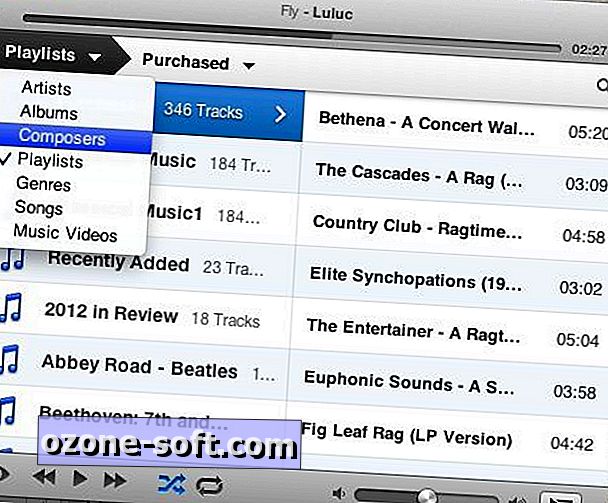
Cliquez sur l'icône en forme de globe oculaire dans le coin inférieur gauche pour basculer sur la jaquette et la classification de la piste en cours. Lorsque le paramètre de lecture aléatoire est désactivé, l’icône située dans le coin inférieur droit de la fenêtre affiche une liste alphabétique de votre bibliothèque. Lorsque la lecture aléatoire est activée, les pistes à venir apparaissent dans la fenêtre contextuelle.
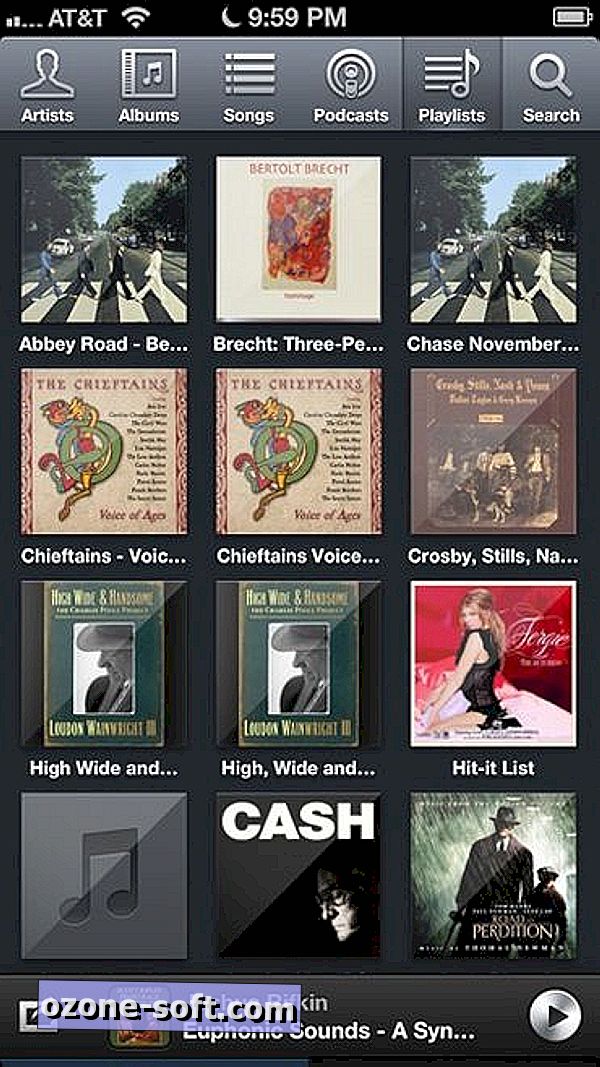
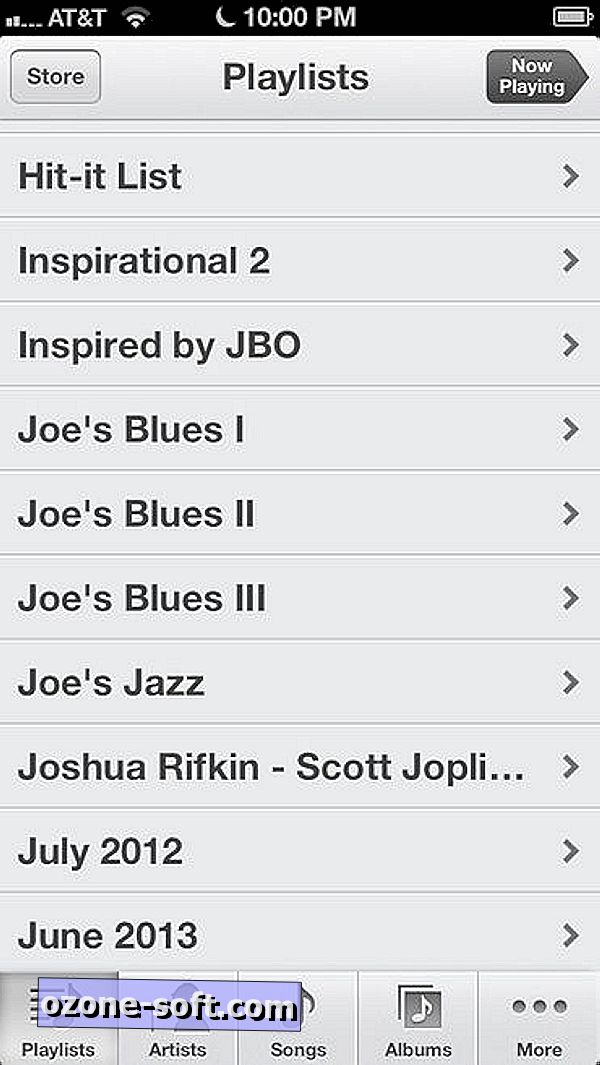
Contrairement à MediaMonkey, Ecoute affiche vos listes de lecture iTunes. Sélectionnez une liste de lecture sur le côté gauche de la fenêtre pour afficher son contenu sur le côté droit. Lorsque j'ai testé Ecoute, je devais parfois basculer entre les vues pour que la barre de défilement verticale apparaisse dans les deux fenêtres.
Semblable aux commandes de lecture de la barre des tâches de MediaMonkey, Ecoute se réduit à une vignette sur le bureau avec de minuscules boutons permettant d’arrêter / de lire, de faire avancer ou de revenir en arrière.
Ecoute brille vraiment sur l'iPhone. (Comme indiqué ci-dessus, la version iOS d'Ecoute coûte 2, 99 $.) Ecoute et le lecteur de musique intégré de l'iPhone vous offrent les mêmes options d'affichage de base: Artistes, Albums, Chansons, Listes de lecture. Le lecteur iPhone vous permet d’échanger l’une de ces options pour les compilations, les compositeurs ou les genres. L'application iPhone d'Ecoute a un bouton Podcasts et une zone de recherche qui se glisse dans la vue.
La grande différence entre les deux applications est l'apparition de leurs listes. À l'exception des petites vignettes dans la vue Album, les listes de l'iPhone sont composées uniquement de texte, mais Ecoute affiche la pochette de chaque entrée lorsqu'elle est disponible.
Les autres différences entre les deux applications sont plus subtiles. Par exemple, lorsque vous sélectionnez un album dans Ecoute, les coupes apparaissent dans une fenêtre contextuelle. Sur l'iPhone, la liste des pistes glisse sur la liste des albums. Les deux applications vous permettent de mélanger les pistes de l'album.
Lorsque vous écoutez de l'audio dans Ecoute, appuyez deux fois sur le bouton iPhone pour afficher les commandes de lecture sur l'écran verrouillé, tout comme lorsque vous utilisez l'application de musique intégrée à l'appareil. Ecoute fonctionne également avec Siri: lorsque l'application est active, dites «jouer» et le nom de la chanson pour lancer la lecture dans Ecoute.
Ouvrez les paramètres de l'appareil et choisissez Ecoute pour activer le shake to shuffle et choisir un comportement de shuffle. D'autres options vous permettent de changer la vue du lecteur pour l'afficher quand une piste est sélectionnée ou lorsque l'application détecte une inactivité. Vous pouvez désactiver les balayages gauche ou droit pour passer à la piste suivante ou précédente et basculer le programme en mode gaucher.
Dans le coin inférieur gauche de la fenêtre Ecoute, un bouton vous permet d'envoyer à Last.fm une liste des morceaux que vous avez écoutés au cours des deux dernières heures. Vous pouvez également poster un message sur la piste en cours de lecture sur votre flux Twitter ou sur votre statut Facebook.
Je suis beaucoup plus susceptible d’utiliser Ecoute sur mon iPhone que sur mon Mac car j’aime avoir un accès facile à l’iTunes Store, à la création de listes de lecture et à la gravure de CD, entre autres fonctionnalités. Certaines personnes utilisent rarement plus que les boutons de lecture et d'arrêt du lecteur de musique de leur iPhone. Pour eux, les améliorations apportées à l'interface d'Ecoute pourraient ne pas valoir 3 dollars. Mais quiconque passe du temps à fouiller dans la bibliothèque musicale de son iPhone trouvera l’application Ecoute comme une véritable aubaine.



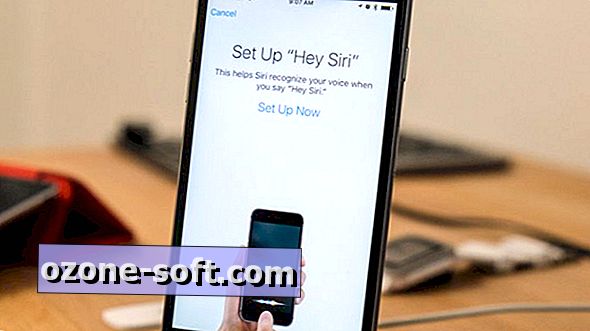





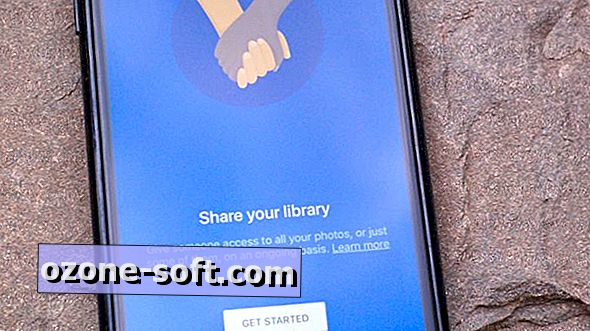


Laissez Vos Commentaires